その他
microSDカードに保存した画像をみる
- microSDカードをカメラ本体から取り出す。
- microSDカードをWindows PCのカードリーダーに挿入する。
- microSDカードの中にある「ipnc」という名前のフォルダを開く。
- 見たいファイルを選んでダブルクリックする。 再生アプリが起動し、ファイルの再生が始まります。
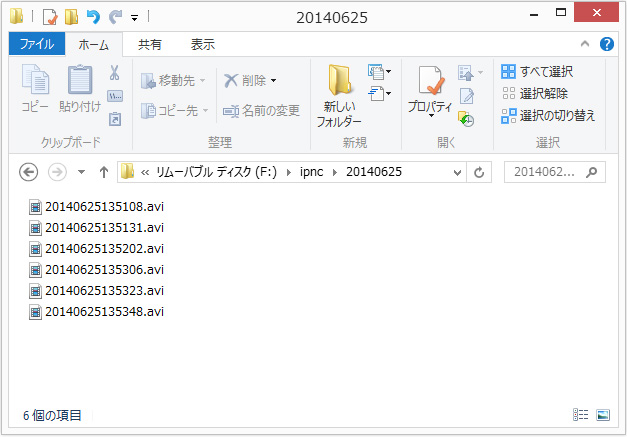
録画日ごとにフォルダが作られています。見たい日付のフォルダを開きます。

起動するプレイヤーは、お使いのWindowsの設定によって変わります。
補足
メイン画面のローカルカメラにあるIPカメラのアイコンを右クリックすると、「SDカードの記録を見る」の項目が表示されます。
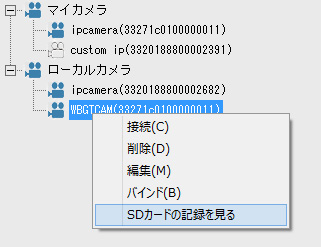
「SDカードの記録を見る」をクリックするとブラウザーが立ち上がり、以下のログイン画面が表示されます。
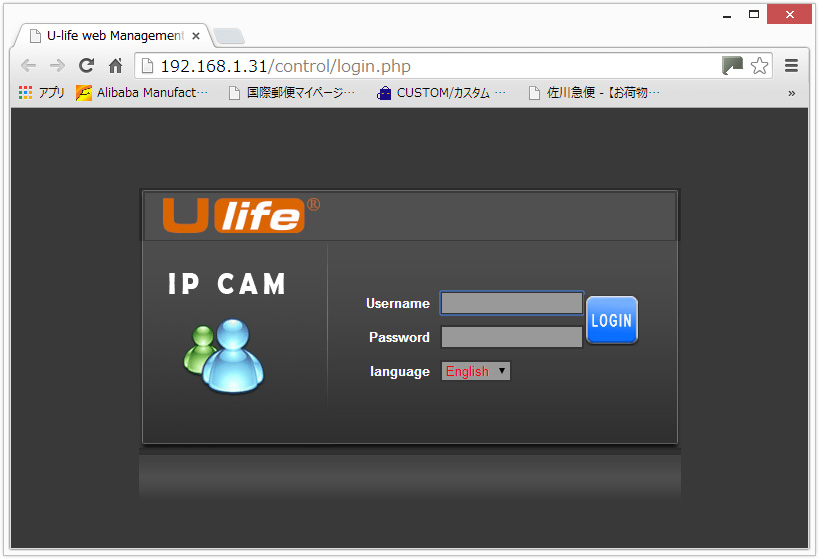
この画面からIPカメラにログインすると、SDカードの中身を確認することができます。
「Username」と「Password」はシステム情報設定で設定した新パスワードを両方に入力します。
以降の操作につきましては、サポート外とさせていただきます。ご了承ください。
ブラウザー経由でIPカメラを操作する
IPカメラに設定されたIPアドレスをブラウザーに入力することで、IPカメラにログインすることができます。
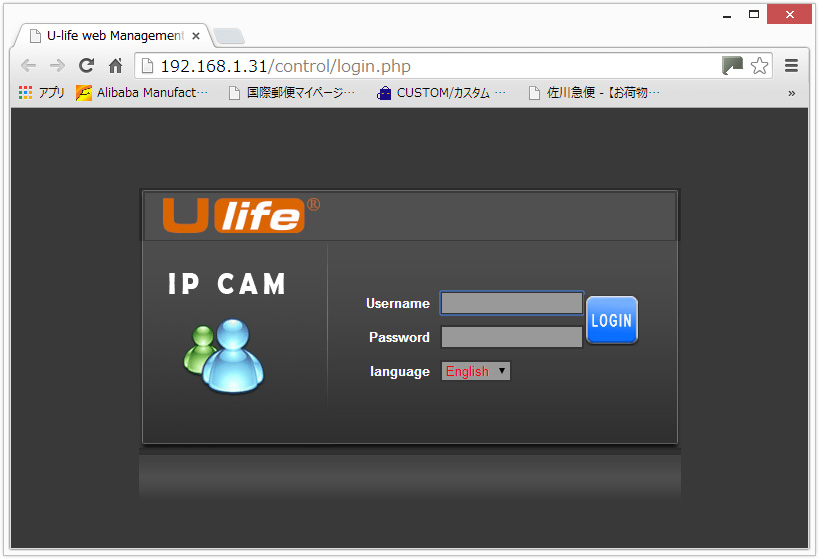
「Username」と「Password」はシステム情報設定で設定した新パスワードを両方に入力します。
以降の操作につきましては、サポート外とさせていただきます。ご了承ください。
